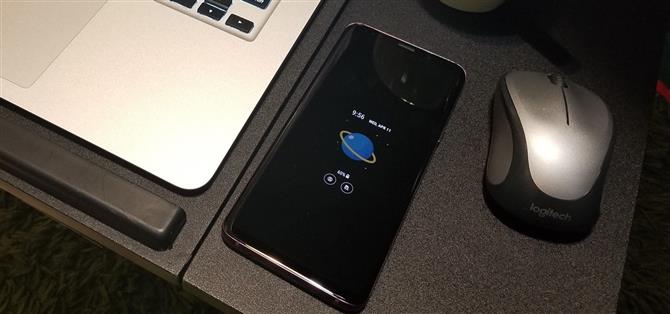TouchWiz może nie być ulubioną skórą Androida dla zapalonych miłośników, ale system Galaxy 's wciąż ma mnóstwo wspaniałych funkcji w swoim rękawie, które pomagają zapewnić jedne z najbardziej przyjemnych wrażeń.
Jeśli te cechy opuściłyby Cię drapiąc się w głowę, zastanawiając się, jak je przegapiłeś, nie jesteś sam.
- Nie przegap: 27 fajnych małych funkcji Androida, o których nie wiesz
1. Dodaj zdjęcie lub GIF do ekranu stałego działania
Od czasu wprowadzenia w S7 i S7 Edge, funkcja „Zawsze na wyświetlaczu” firmy Samsung lub w skrócie AOD dała nam genialny sposób na przeglądanie istotnych informacji, takich jak czas, data i ważne powiadomienia, bez konieczności chwytania i budzenia naszych urządzeń
Aby dodać GIF do AOD, otwórz aplikację Galeria na telefonie Samsung, a następnie wybierz kartę „Albumy ” i wybierz GIF.



Stuknij w „Zastosuj „, gdy będziesz zadowolony, wtedy twój GIF pojawi się w centrum za każdym razem, gdy zacznie działać AOD. Zapętli się trzy razy, zanim w końcu zatrzymasz, aby pomóc zachować moc.

2. Dostosuj rozdzielczość ekranu
Panel QHD + AMOLED znajdujący się na flagach Galaxy, takich jak S8 i S9, jest prawdopodobnie najbardziej zaawansowanym ekranem na dowolnym smartfonie.
Przejdź do menu Wyświetl w Ustawieniach, a następnie wybierz „Rozdzielczość ekranu „, aby dostosować rozdzielczość telefonu do swoich potrzeb.



3. Ściśnij, aby powiększyć wiadomości
Urządzenie Galaxy pozwala błyskawicznie zmieniać rozmiar tekstów w swojej natywnej aplikacji do obsługi wiadomości.

4. Ściśnij, aby powiększyć filmy z YouTube
Większość filmów na YouTube jest kręconych w proporcjach 16: 9, ale nowsze urządzenia Galaxy używają szerszego współczynnika proporcji 18,5: 9, więc zobaczysz czarne paski po obu stronach podczas oglądania w trybie poziomym.

5. Dostosuj skalowanie DPI
W przeszłości modyfikowanie DPI telefonu było zawsze popularnym trybem root, ponieważ pozwala dopasować większą zawartość na ekranie.
Po włączeniu Opcji programisty wróć do strony głównej Ustawienia i wybierz „Opcje programisty ” u dołu listy.



Wewnątrz „Minimalna szerokość, ” wprowadź liczbę, aby dostosować rozmiar treści wyświetlanej na ekranie.


 Minimalna szerokość wynosi 320 (po lewej), 360 (po środku) i 399 (po prawej).
Minimalna szerokość wynosi 320 (po lewej), 360 (po środku) i 399 (po prawej).
6. Wyłącz alarmy alarmowe
Wyłączenie alertów awaryjnych na TouchWiz jest zupełnie innym procesem w porównaniu do tego, jak to się robi na innych telefonach z Androidem.



Po wejściu na stronę „Ustawienia alertów awaryjnych ” naciśnij „Powiadomienia alarmowe „, aby otworzyć menu.


7. Zmień jasność za pomocą jednego ruchu
Zwykle musisz dwukrotnie przesunąć w dół z góry ekranu i rozwinąć menu Szybkich ustawień, aby uzyskać dostęp do suwaka jasności.
Aby to zrobić, przesuń dwukrotnie w dół, aby wyświetlić pasek jasności, a następnie dotknij przycisku menu po prawej stronie paska.

8. Dostosuj jasność latarki
Wbudowana latarka LED na większości urządzeń Galaxy może zostać zmodyfikowana zgodnie z potrzebami oświetleniowymi.

9. Dostosuj paski nawigacyjne
Począwszy od wersji S8, urządzenia Galaxy mają teraz wirtualne przyciski zamiast starych fizycznych i pojemnościowych kluczy.
Aby zmienić układ paska nawigacji, przejdź do głównego menu Ustawienia telefonu i wybierz „Ekran „, a następnie wybierz „Pasek nawigacyjny ” na poniższym ekranie.



10. Niestandardowy selektor kolorów dla folderów
Począwszy od wersji Oreo, TouchWiz pozwala na kolorowanie folderów aplikacji, aby ekran główny był bardziej jednolity w wyglądzie.



Ta funkcja jest zależna od używanego motywu, a niektóre motywy nie pozwalają na zaznaczenie wszystkich kolorów.
11. Wymuś Naciśnij przycisk Dół ekranu, aby przełączyć telefon
S8, Uwaga 8 i S9 nie mają fizycznego przycisku Home, ale nadal możesz nacisnąć to samo miejsce, aby obudzić telefon.
Ta funkcja jest szczególnie przydatna w połączeniu z zaufanymi miejscami Smart Lock, ponieważ całkowicie odblokowuje urządzenie jednym palcem i eliminuje potrzebę stosowania kodów biometrycznych i kodów PIN.

12. Wymuś Naciśnij, aby od razu przejść do ekranu głównego
Jeśli naciśniesz małą kropkę po lewej stronie paska nawigacji, wirtualne przyciski Galaxy automatycznie się ukryją.
W S8, Note 8 lub S9 wciśnij na ekranie miejsce na ekranie, w którym normalnie znajduje się przycisk powrotu.

13. Ruchomy przycisk kamery
Większość telefonów Samsung ma dodatkowy przycisk przechwytywania, który można włączać i umieszczać w dowolnym miejscu na ekranie, aby ułatwić robienie zdjęć, gdy ręce są pełne.



Z drugiej strony można łatwo usunąć przycisk spustu migawki, naciskając długo przycisk i stukając w maleńki przycisk ze znakiem minus.
20. Możesz używać Asystenta Google zamiast Bixby
Ponieważ Bixby ma dedykowany przycisk sprzętowy w S8, Note 8 i S9, być może przeoczyłeś swojego wirtualnego asystenta Galaxy 'other „.

21. Zobacz elementy sterowania multimediami na ekranie blokady
Urządzenia Galaxy mają sprytny skrót, który umożliwia natychmiastowy dostęp do multimediów w celu ich odtworzenia, wstrzymania lub przejścia bez konieczności odblokowywania telefonu.

22. Szybko otwórz nową kartę w Samsung Internet
Otwieranie nowej karty zazwyczaj wymaga co najmniej dwóch kroków: Dotknięcie przycisku menu, a następnie wybranie „Nowa karta. ” Samsung Internet ma proste rozwiązanie, aby skrócić ten proces – wystarczy nacisnąć i przytrzymać przycisk karty u dołu przeglądarki